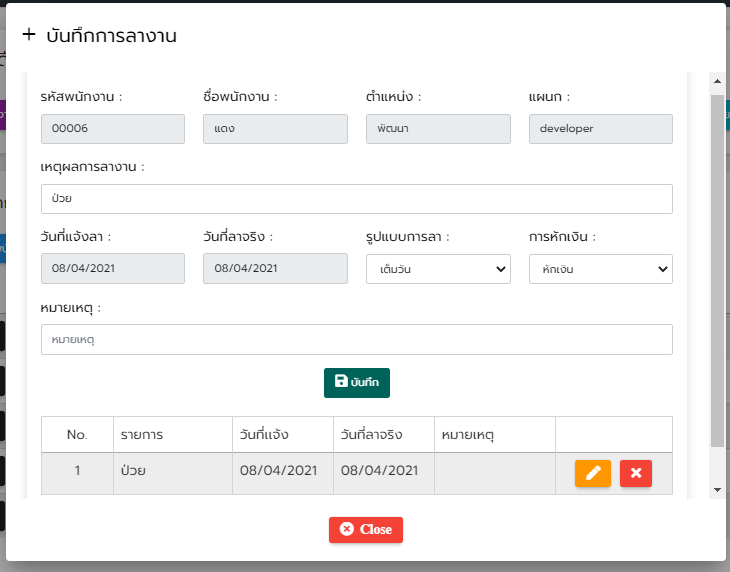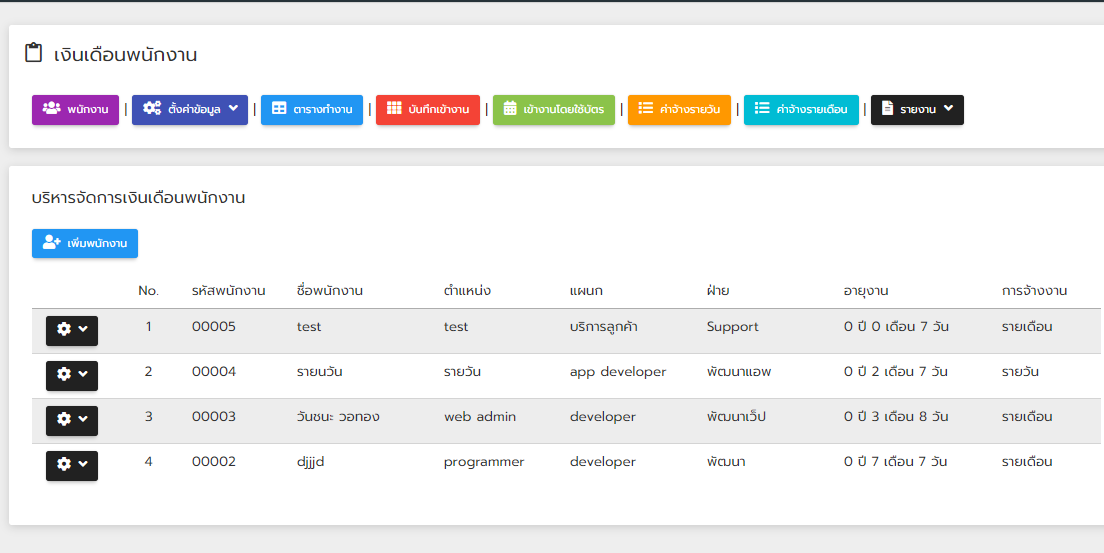
ส่วนนี้เป็นการจัดการข้อมูลของพนักงานทั้งหมดของแต่ละบุคคล สามารถเพิ่ม, แก้ไข, ลบ ข้อมูลพนักงานได้
ขั้นตอนที่ 7 เพิ่มพนักงาน กดปุ่ม “เพิ่มพนักงาน” กรอกข้อมูลให้ครบทุกช่อง (**กรณี ไม่มีข้อมูลให้ใส่ – แทนให้ช่องวาง) เสร็จแล้วกด “บันทึกข้อมูล”
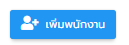
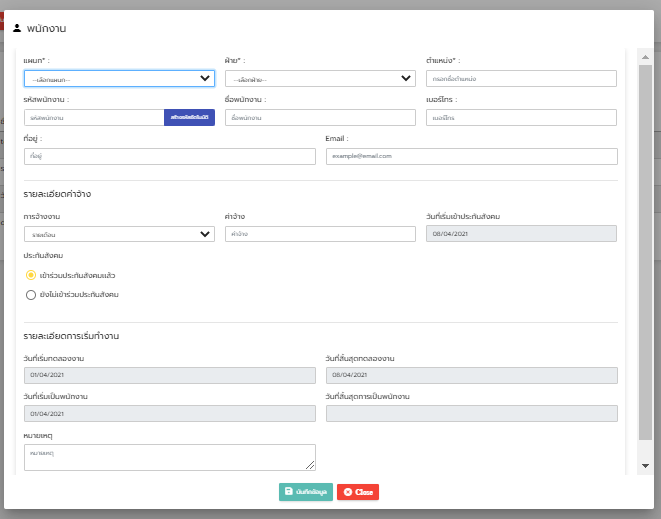
ส่วนนี้ให้กดรูป “ฟังเฟือง” ที่หน้าชื่อพนักงานที่ต้องการ เพิ่มเติมข้อมูล ระบบจะแสดงเมนู
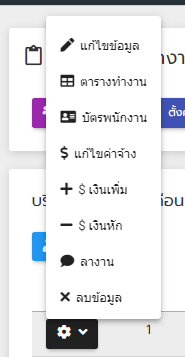
ส่วนนี้ -> เมนูตารางทำงาน กำหนดตารางทำงานตามต้องการ เลือกเสร็จแล้วให้ กด “บันทึกข้อมูล”
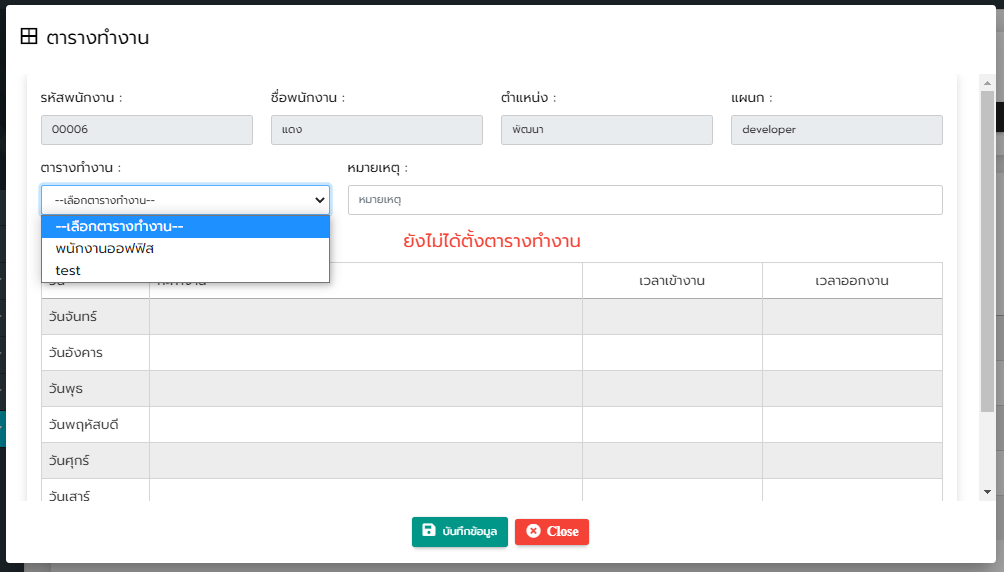
ส่วนนี้ – > เมนูบัตรพนักงาน กรอกรหัส บนบัตรพนักงานเพื่อเข้างาน โดยใช้บัตรพนักงาน กรอกรหัสแล้ว กด “บันทึกข้อมูล”
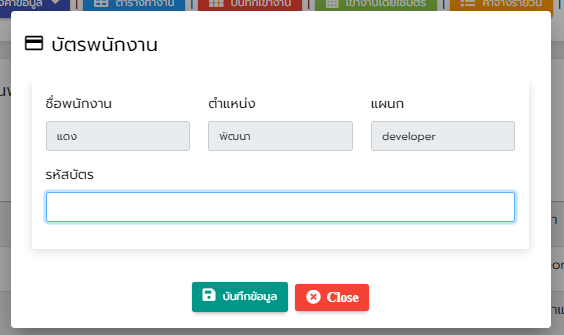
ส่วนนี้เป็นเมนู ->แก้ไขค่าจ้าง กรณี** ต้องการแก้ไขค่าจ้างของพนักงาน กรอกค่าจ้างใหม่ เสร็จแล้ว กด “บันทึกข้อมูล”
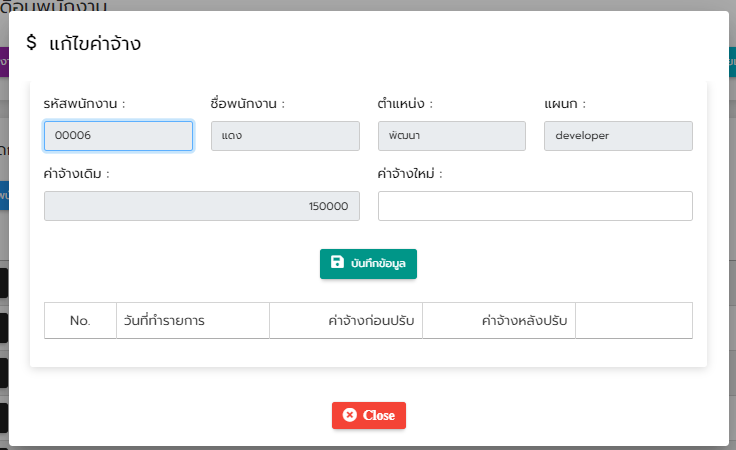
ส่วนนี้ -> เมนูเพิ่มเงินเพิ่ม แสดงรายละเอียดเงินเพิ่มทั้งหมดของพนักงาน
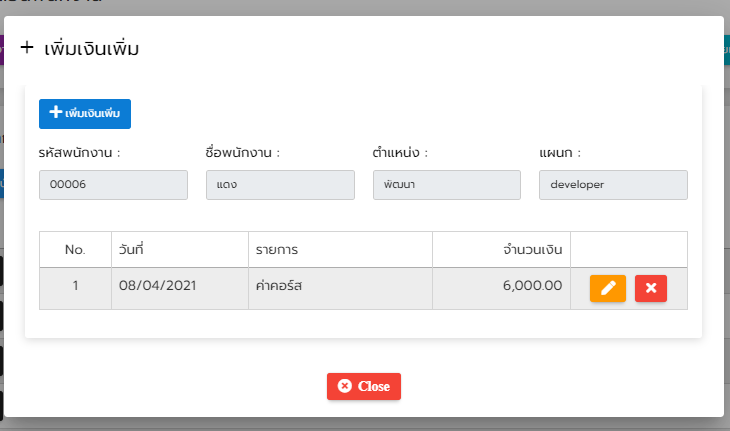
ส่วนนี้ กดปุ่ม”เพิ่มเงินเพิ่ม” กรอกจำนวนเงิน, เลือกวันที่บันทึก เสร็จแล้ว กด”บันทึกข้อมูล”
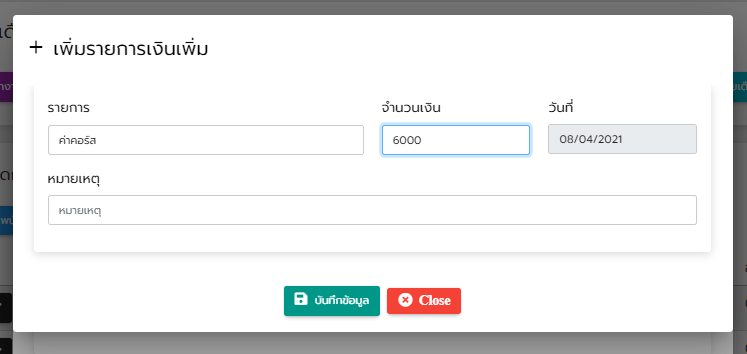
ส่วนนี้ -> เมนูหักเงิน แสดงรายละเอียดหักเงินทั้งหมดของพนักงาน
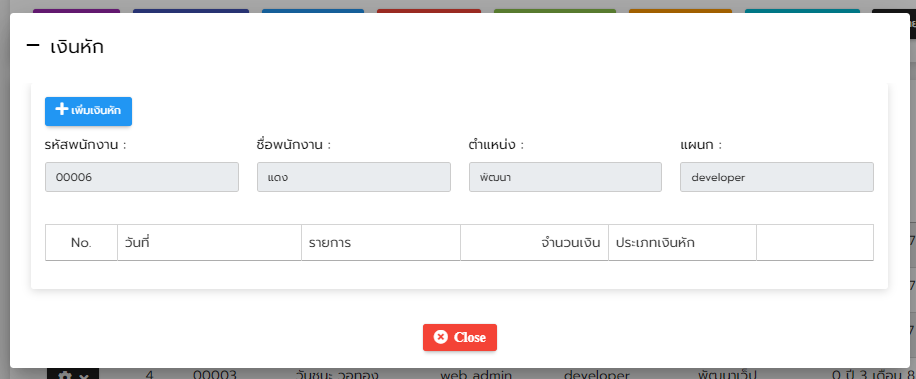
ส่วนนี้เป็นประเภทเงินหัก -> “หักครั้งเดียว” กรอกข้อมูล รายละเอียดให้ครบ แล้วกด “บันทึกข้อมูล”
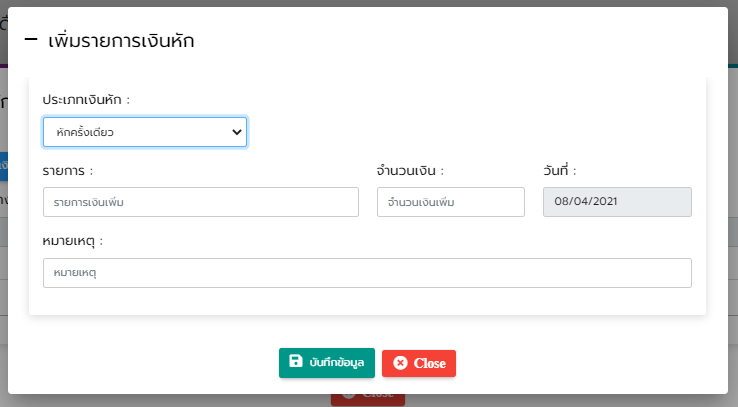
ส่วนนี้เป็นประเภทเงินหัก ->” หักประจำ” กรอกข้อมูล รายละเอียดให้ครบ แล้วกด “บันทึกข้อมูล”
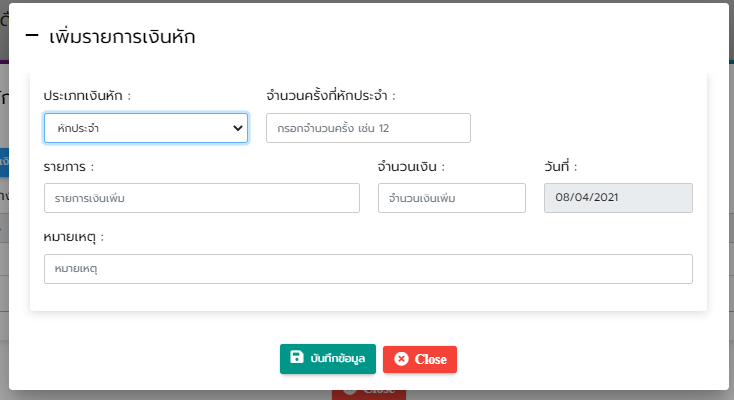
ส่วนนี้ -> เมนูลางาน กรอกข้อมูลให้ครบทุกช่อง เสร็จแล้วกด “บันทึก” ระบบแสดงจะรายงานลางานทั้งหมดของพนักงาน สามารถเพิ่ม, แก้ไข, ลบ, ได้